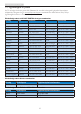User manual
47
8. Hibaelhárítás és GYIK
K3. A SmartControl Premium telepítése és
a SmartControl Premium fülre kattintás
utánsemmisemjelenikmegegyideig,
illetvemeghibásodástjelzőüzenet
olvasható.Mitörtént?
Válasz: Lehet,hogyagrakusvezérlőkártyájának
lapkakészlete nem kompatibilis a
SmartControl Premium programmal.
HaazÖngrakusvezérlőkártyjája
a fent említett márkák közük való,
próbálja meg letölteni a legfrissebb
grakuskártyaillesztőprogramota
megfelelőcégweboldaláról.Telepítse
azillesztőprogramot.Távolítsaela
SmartControl Premium programot,
és telepítse ismét újra.Ha ezután sem
működik,akkorsajnáljuk,agrakus
vezérlőkártyanemtámogatott.
Kérjük,gyeljeaPhilipsweboldaláta
rendelkezésre álló SmartControl Premium
illesztőprogram-frissítéseketilletően.
K4. Ha a Termékinformációk elemre
kattintok, csupán részleges információk
jelennekmeg.Mitörtént?
Válasz: Lehet,hogyagrakusvezérlőkártyája
illesztőprogramjánaknemalegfrissebb
változatát használja, amely teljesen
támogatja a DDC/CI csatolót. Kérjük,
töltselealegfrissebbillesztőprogramot
agrakuskártyáhozamegfelelő
cég weboldaláról. Telepítse az
illesztőprogramot.Távolítsaela
SmartControl Premium programot, és
telepítse ismét újra.
Attention
Theft Deterence is Enabled
K5. ElfelejtettemaTheftDeterrence(Lopás
elleni)funkcióPIN-kódját.Mittehetek
ilyenkor?
Válasz: A Philips Szervizközpontnak jogában áll
indokolt azonosítási és engedélyezési
adatokatkérni,hogylehetőségébenálljon
azonosítani a monitor tulajdonosát.
8.3 Általános GYIK
K1: Amikor üzembe helyezem a monitort,
miateendő,haaképernyőna'Cannot
displaythisvideomode'(Nemjeleníthető
megezavideómód)üzenetlátható?
Válasz: Amonitorajánlottfelbontása:
1
920x
1080 @ 60 Hz.
• Húzza ki a kábeleket, majd csatlakoztassa a
PC-takorábbanhasználtmonitorhoz.
• A Windows Start menüben jelölje ki a
Beállítások/Vezérlőpultelemet.AVezérlőpult
ablakbanjelöljekiaMegjelenítőikont.A
Megjelenítővezérlőpanelbenjelöljekia
'Beállítások' fület. A beállítások fülön, a 'asztal
területe' panelben mozgassa a csúszkát 1920
x1080 képpont értékre.
• Nyissa meg az „Speciális tulajdonságok" fület,
állítsaaképfrissítést60Hz-re,majdkattintson
az OK gombra.
• Indítsa újra a számítógépet és ismételje meg
a2.és3.lépést,hogymeggyőződjön,aPC
beállítása 1920x1080 @ 60 Hz képfrissítés
mellett.
• Állítsa le a számítógépet, válassza le a régi
monitort, majd csatlakoztassa újra a Philips
LCDmonitort.
• Kapcsoljabeamonitort,majdaPC-t.
K2: MiazLCDmonitorajánlottképfrissítési
sebessége?
Válasz: AzLCDmonitorokajánlottképfrissítési
sebessége60Hz.Bármilyen,képernyőn
megjelenőzavareseténbeállíthatja75Hz-
re,hogymeggyőződön,megszűntazavar.
K3: Mire valók a CD-ROM-on található
.infés.icmkiterjesztésűfájlok?
Hogyantelepítemaz(.infés.icm)
illesztőprogramokat?
Válasz: Ezekamonitorillesztőprogramjait
tartalmazó fájlok. Kövesse a használati
utasításúmutatásátazillesztőprogramok
telepítéséhez.Amonitorelsőtelepítése
alkalmával a számítógép esetleg kérheti
amonitorillesztőprogramjait(.infés
.icm fájlokat), illetve az ezeket tartalmazó
lemezt. Kövesse az utasításokat és helyezze
beacsomagbanlévőCD-ROMlemezt.